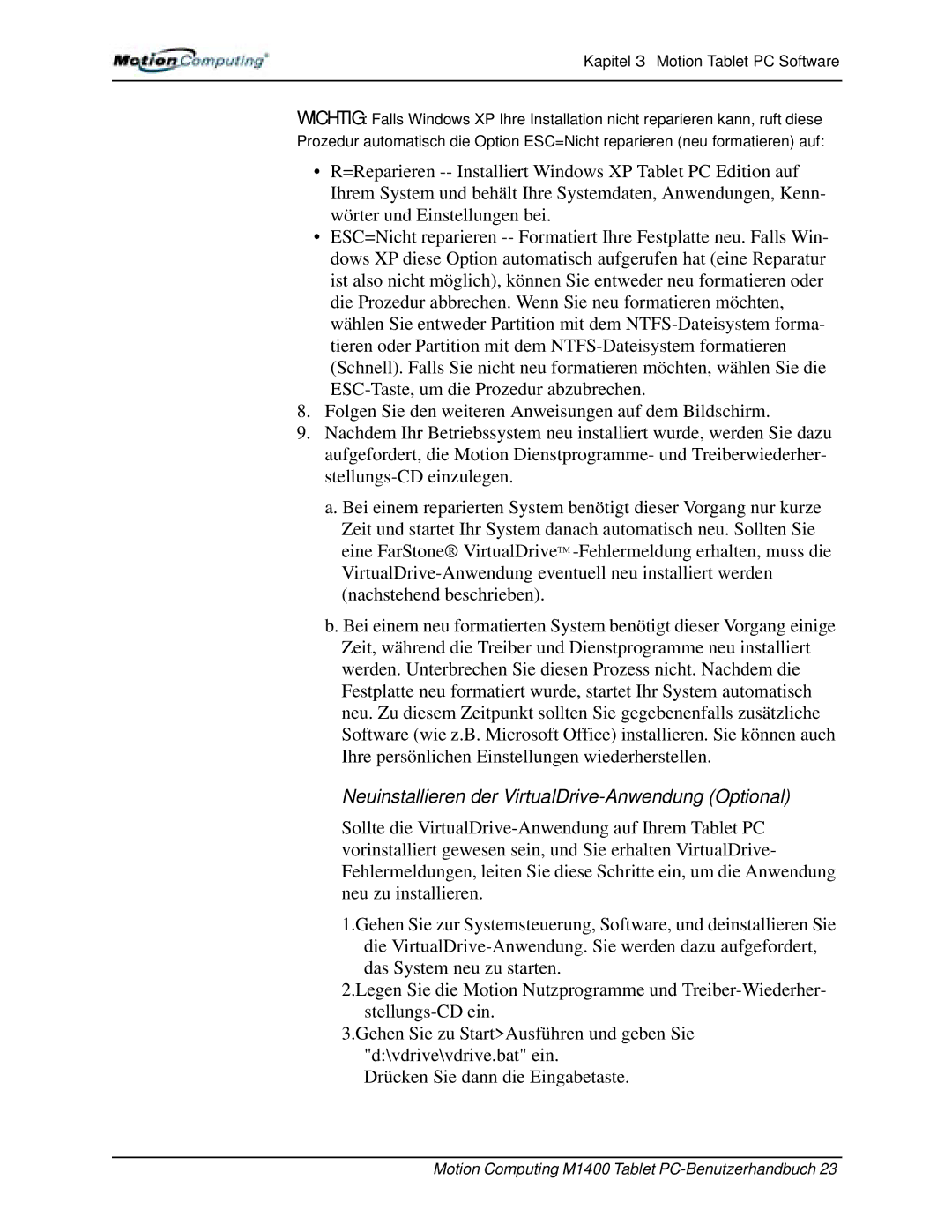Kapitel 3 Motion Tablet PC Software
WICHTIG: Falls Windows XP Ihre Installation nicht reparieren kann, ruft diese Prozedur automatisch die Option ESC=Nicht reparieren (neu formatieren) auf:
•R=Reparieren
•ESC=Nicht reparieren
8.Folgen Sie den weiteren Anweisungen auf dem Bildschirm.
9.Nachdem Ihr Betriebssystem neu installiert wurde, werden Sie dazu aufgefordert, die Motion Dienstprogramme- und Treiberwiederher-
a.Bei einem reparierten System benötigt dieser Vorgang nur kurze Zeit und startet Ihr System danach automatisch neu. Sollten Sie eine FarStone® VirtualDriveTM
b.Bei einem neu formatierten System benötigt dieser Vorgang einige Zeit, während die Treiber und Dienstprogramme neu installiert werden. Unterbrechen Sie diesen Prozess nicht. Nachdem die Festplatte neu formatiert wurde, startet Ihr System automatisch neu. Zu diesem Zeitpunkt sollten Sie gegebenenfalls zusätzliche Software (wie z.B. Microsoft Office) installieren. Sie können auch Ihre persönlichen Einstellungen wiederherstellen.
Neuinstallieren der VirtualDrive-Anwendung (Optional)
Sollte die
1.Gehen Sie zur Systemsteuerung, Software, und deinstallieren Sie die
2.Legen Sie die Motion Nutzprogramme und
3.Gehen Sie zu Start>Ausführen und geben Sie "d:\vdrive\vdrive.bat" ein.
Drücken Sie dann die Eingabetaste.